오늘 파워포인트 양식은 사막을 테마로 했는데요.
사실 시작은 그걸 딱 정하고 했던 것이 아니라 색상으로 부터 시작합니다.
레퍼런스를 하다가 이 노란색을 보고서 사막이 떠올랐기 때문인데요.
좀 약간 어두운 감이 있는 노란색이고 이걸 보면서 사막이 떠올랐던 것이 뭐 저도 왜 그랬는지는 모르겠지만 아무튼 그랬습니다.
그래서 포인트로 선인장을 넣어 보면 딱이겠다 싶었구요.

그렇게 주제와 컨셉을 잡으면 그 이후에 구체적인 레퍼런스 자료를 찾아봐도 되는데요.
우리가 디자인을 할 때 어려워 하는 이유가 추상적인 어떤 이미지만 갖고 있기 때문일거에요.
즉 귀여웠으면 좋겠어, 예쁘고 깔끔한 파워포인트 디자인을 할거야 이러면 그게 뭔지 어떻게 알아요. 나 자신도 모르는 모호한 이미지일 뿐이죠.
그래서 그걸 구체화할 것을 찾아보는 것은 반드시 필요해요.

그러면 거기에서 힌트를 얻을 수 있는데, 제가 또 하나 권하는 것은 아이콘 구경도 도움이 많이 된다는 거에요.
실제 제가 이 선인장을 선택한 이유, 그리고 그 색상을 선택한 이유도 아이콘 덕분인데요.
브라운과 민트 색상, 선인장 표현 방법 모두 아이콘들에서 힌트를 얻었습니다.

근데 그런 생각도 들잖아요?
아니 그럴거면 그냥 아이콘 자료 받아서 쓰지~ 라는 생각 말이죠. 맞아요!! 그러시면 됩니다.
그런데 제가 이렇게 직접 만든 이유는 디자인의 확장성, 내가 원하는 형태나 비율, 또 색상 조정 등에 대한 것을 위함이에요.
편의성만 따지면 무료 아이콘 그대로 이용하면 됩니다.

선인장을 그리는 것이 어려운가? 참고 자료를 찾아보면 어렵지 않다는 것을 바로 알게 되는데요.
저는 곡선 도형으로 쭉 그렸습니다.
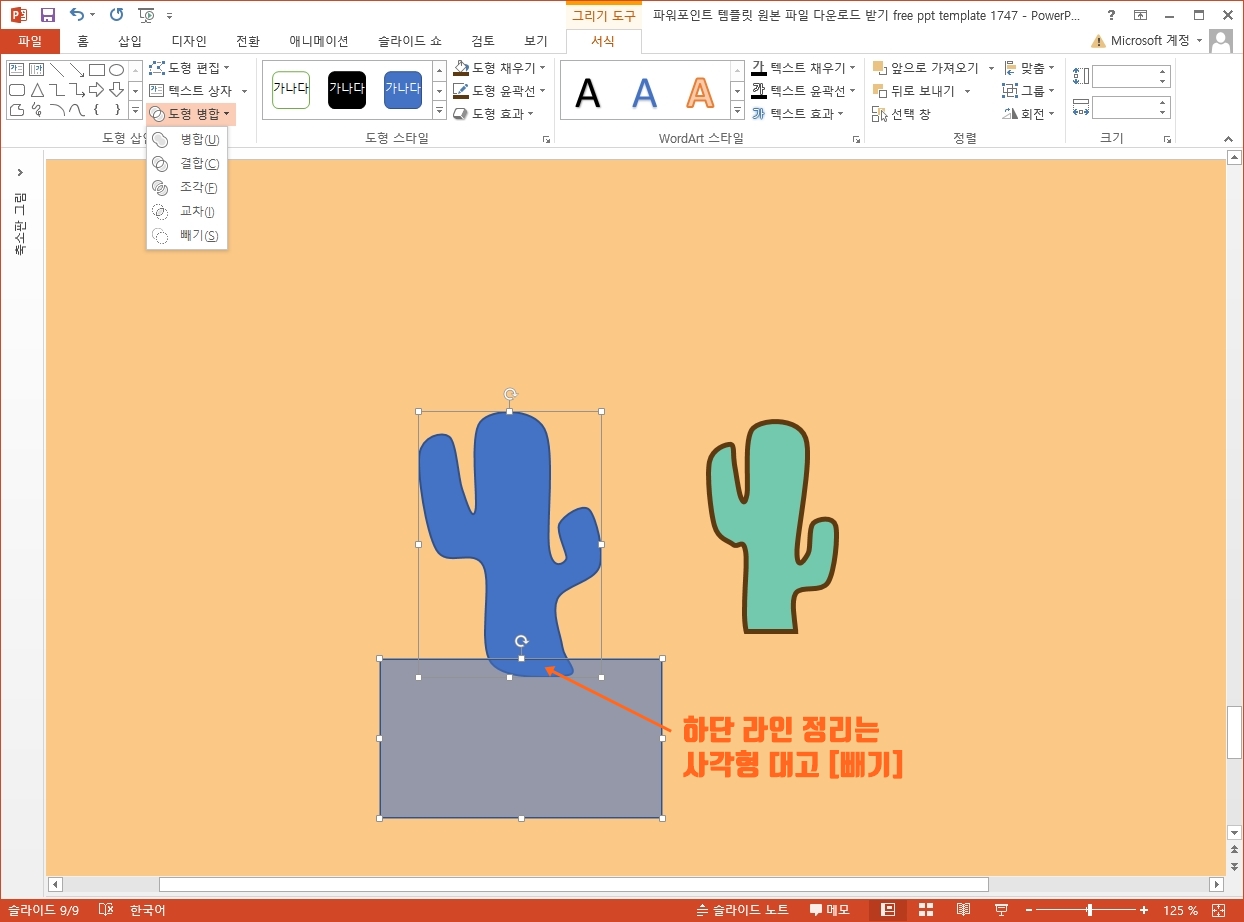
하지만 곡선 도형 특성상 하단 부분도 곡선 라인을 갖게 되거든요.
이걸 정리해줘야 될 필요가 생기게 되는데 이 때는 사각형 하나 대고 빼주면 됩니다. 그럼 간단하게 라인 정리가 된답니다.
여기 까지 어려운 것 없죠?
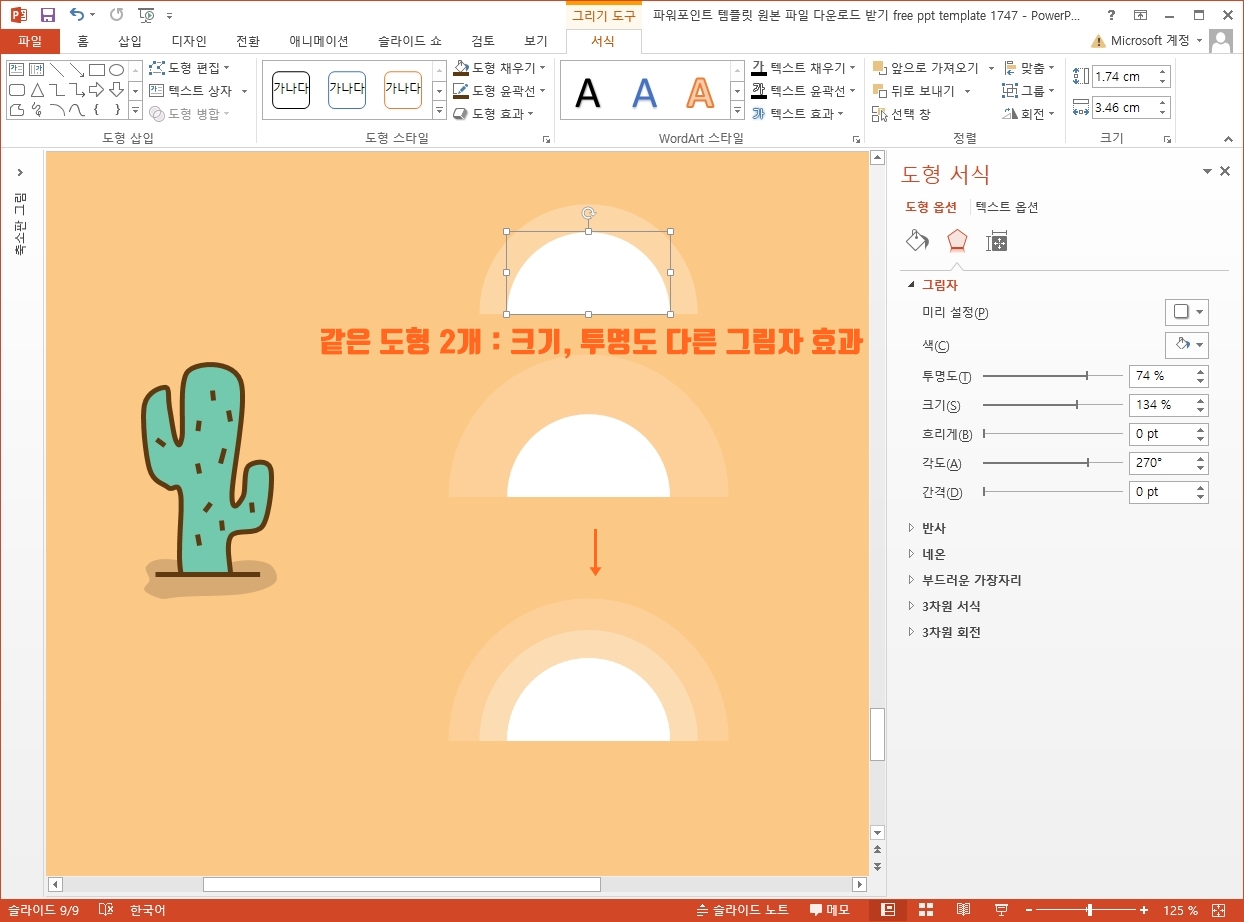
보면 추가적으로 하단 부분에 직선 하나가 더 들어가 있고 그림자 형태도 들어가 있는데요.
이 그림자 형태도 곡선 도형으로 느낌 가는대로 그리면 됩니다.
느낌 가는대로 하세요. 정답을 찾지 마시구요.
두번째로 선인장과 함께 사막이니까 해가 반드시 또 있어야 할 것 같아서 위와 같이 만들었는데요.
빛이 퍼지는 그 느낌을 그림자 효과를 이용했는데요.
두 단계를 쓰고자 도형 2개를 겹쳤습니다.
그리고 그림자 크기, 투명도에 차이를 줬구요.

이렇게 색상으로 부터 시작해 선인장으로 이어진 파워포인트 양식은 아주 귀여운 이미지를 담게 되었네요.
막 특별하고 대단한 것을 찾지 마세요.
주제를 상징하는 것 한두가지면 충분히 괜찮게 양식을 만들 수 있습니다.

ppt 비즈캠에서 무료로 템플릿을 공유하고 있어요
오늘은 하나의 공지글을 남겨 드리고자 하는데요. 바로 제가 ppt 디자인과 관련된 정보, 팁을 나누는 과정에서 예시로 만든 템플릿 소스들을 함께 연습해 보면서 발전해 나갈 수 있도록 무료로
bizcam.tistory.com
'오피스 강의 > PPT 파워포인트' 카테고리의 다른 글
| 시장물가 ppt 인포그래픽 배추값 때문에 (0) | 2024.10.03 |
|---|---|
| 녹색의 피피티 배경 안에 담은 것은 이것뿐 (0) | 2024.10.02 |
| 깔끔한 ppt 템플릿은 어렵게 만들어지는 것 아니에요 (0) | 2024.09.29 |
| 코스모스 색상 처럼 화사한 ppt 디자인 (1) | 2024.09.27 |
| 귀여운 피피티 디자인 끈 묶어볼까 (0) | 2024.09.25 |




댓글